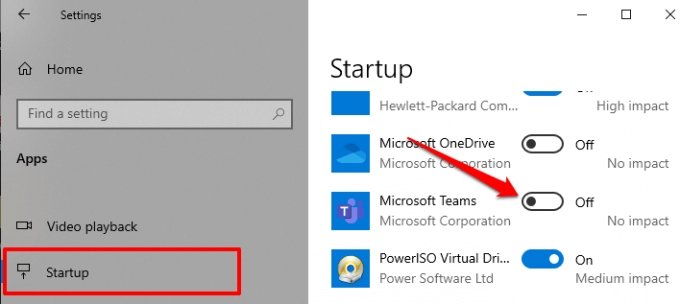
¿Cómo evitar que aparezcan los equipos de Microsoft?
Si eres como muchas personas, probablemente encuentres que los equipos de Microsoft siguen apareciendo en la pantalla de tu computadora cuando menos lo esperas. Ya sea mientras esté ocupado trabajando en un proyecto o mientras intenta concentrarse en otra cosa, puede ser increíblemente distractor. Afortunadamente, hay varias formas de evitar que aparezcan equipos de Microsoft, para que pueda continuar con su trabajo sin interrupción. En este artículo, veremos cómo evitar que aparezcan los equipos de Microsoft y cómo personalizar su configuración para asegurarse de que se mantenga fuera de su camino.
¿Cómo evitar que aparezcan los equipos de Microsoft?
- Abra la aplicación Microsoft Teams.
- Haga clic en su foto de perfil en la esquina superior derecha.
- Seleccionar Ajustes Desde el menú desplegable.
- Encontrar el General pestaña y haga clic en ella.
- Desactivar el cuadro para "Inicie automáticamente la aplicación cuando inicie sesión".
- Hacer clic Ahorrar para aplicar los cambios.

Cómo deshabilitar las notificaciones emergentes de los equipos de Microsoft
Microsoft Teams es una poderosa plataforma de colaboración que permite a los equipos comunicarse, colaborar y mantenerse al día con sus proyectos. Sin embargo, las notificaciones emergentes constantes pueden ser bastante molestas para algunos usuarios. Afortunadamente, hay una manera de deshabilitar estas notificaciones y mantener su enfoque en la tarea en cuestión. En este artículo, discutiremos cómo evitar que aparezcan equipos de Microsoft.
Ajuste de la configuración de notificación
El primer paso para deshabilitar las ventanas emergentes de los equipos de Microsoft es ajustar la configuración de notificación. Para hacer esto, simplemente haga clic en el icono "Configuración" en la esquina superior derecha de la ventana del equipo. Luego, seleccione la pestaña "Notificaciones". Desde aquí, puede ajustar la configuración para cada tipo de notificación. Esto incluye desactivar las notificaciones emergentes, ajustar el sonido y la frecuencia de las notificaciones, y más.
Deshabilitar las notificaciones en la aplicación
Además de ajustar la configuración de notificación, también puede deshabilitar las notificaciones en la aplicación. Para hacer esto, haga clic en el icono "Más opciones" en la esquina superior derecha de la ventana del equipo. Luego, seleccione "Configuración" y seleccione la pestaña "Notificaciones". Aquí, puede desactivar todas las notificaciones en la aplicación.
Gestión de notificaciones en canales
Si desea administrar las notificaciones en canales específicos, también puede hacerlo. Para hacer esto, abra el canal en el que desea administrar notificaciones. Luego, haga clic en el icono "Más opciones" en la esquina superior derecha de la ventana del equipo y seleccione "Notificaciones". Desde aquí, puede ajustar la configuración del canal, como apagar las notificaciones emergentes, ajustar el sonido y la frecuencia de las notificaciones, y más.
Gestión de notificaciones para conversaciones individuales
Si desea administrar las notificaciones para conversaciones individuales, también puede hacerlo. Para hacer esto, abra la conversación en la que desea administrar notificaciones. Luego, haga clic en el icono "Más opciones" en la esquina superior derecha de la ventana del equipo y seleccione "Notificaciones". Desde aquí, puede ajustar la configuración para la conversación, como desactivar las notificaciones emergentes, ajustar el sonido y la frecuencia de las notificaciones, y más.
Configuración no molestar el modo
Si desea deshabilitar completamente las notificaciones por un período de tiempo, puede hacerlo estableciendo un modo de "no molestar". Para hacer esto, haga clic en el icono "Más opciones" en la esquina superior derecha de la ventana del equipo y seleccione "No molestar". Luego puede establecer el período de tiempo para el que desea deshabilitar las notificaciones, como unas pocas horas o un día completo.
Usando el modo de enfoque
Si desea mantenerse enfocado en una tarea específica, puede usar la función "Modo de enfoque". Para hacer esto, haga clic en el icono "Más opciones" en la esquina superior derecha de la ventana del equipo y seleccione "Modo de enfoque". Luego puede seleccionar qué aplicaciones y canales desea recibir notificaciones, así como con qué frecuencia. Esto lo ayudará a mantenerse enfocado en la tarea en cuestión y reducir las distracciones de las notificaciones emergentes.
Conclusión
Microsoft Teams es una gran plataforma de colaboración, pero las notificaciones emergentes constantes pueden ser bastante molestas. Afortunadamente, hay varias formas de deshabilitar estas notificaciones y mantener su enfoque en la tarea en cuestión. Al ajustar la configuración de notificación, deshabilitar las notificaciones en la aplicación, administrar notificaciones en canales y conversaciones, configurar no molestar el modo y usar el modo de enfoque, puede evitar que aparezcan los equipos de Microsoft.
Top 6 preguntas frecuentes
1. ¿Qué son los equipos de Microsoft?
Microsoft Teams es una plataforma de colaboración basada en la nube que permite a los usuarios comunicarse y colaborar en tiempo real. Es parte del suite de productividad de Office 365 y permite a los usuarios participar en conversaciones, compartir archivos y documentos, administrar tareas y acceder a aplicaciones como Microsoft Office y SharePoint. Los equipos de Microsoft también incluyen una gama de otras características, como audio y videoconferencia, reuniones en línea, colaboración de documentos y mucho más.
2. ¿Cómo evito que los equipos de Microsoft aparezcan?
Para evitar que aparezcan los equipos de Microsoft, puede deshabilitar la aplicación para que se inicie automáticamente cuando comience su computadora. Puede hacerlo abriendo la aplicación Microsoft Teams, yendo al menú Configuración y luego seleccionando la opción "AutoStart". Luego puede desmarcar la caja al lado de la opción "Iniciar equipos cuando inicio Windows". Además, también puede desactivar las notificaciones del menú de configuración de "notificaciones".
3. ¿Cómo evito que los equipos de Microsoft se ejecuten en segundo plano?
Para evitar que los equipos de Microsoft se ejecuten en segundo plano, puede deshabilitar que la aplicación se inicie automáticamente cuando su computadora comience. Puede hacerlo abriendo la aplicación Microsoft Teams, yendo al menú Configuración y luego seleccionando la opción "AutoStart". Luego puede desmarcar la caja al lado de la opción "Iniciar equipos cuando inicio Windows". Además, también puede deshabilitar que la aplicación se ejecute en segundo plano yendo al Administrador de tareas, seleccionando la pestaña "Aplicaciones de fondo" y luego deshabilitando la aplicación Microsoft Teams.
4. ¿Cómo evito que los equipos de Microsoft envíen notificaciones?
Para evitar que los equipos de Microsoft envíen notificaciones, puede desactivar las notificaciones del menú de configuración de "notificaciones" en la aplicación. Puede hacerlo yendo al menú Configuración, luego seleccionando la opción "Notificaciones" y luego desmarcar los cuadros junto a las notificaciones que no desea recibir. Además, también puede usar la opción "No molestar" para desactivar temporalmente las notificaciones durante un tiempo establecido.
5. ¿Cómo apago las notificaciones de los equipos de Microsoft en mi teléfono?
Para desactivar las notificaciones de los equipos de Microsoft en su teléfono, puede hacerlo desde la aplicación. Puede acceder al menú Configuración de notificaciones yendo a la configuración de la aplicación y luego seleccionando la opción "Notificaciones". A partir de ahí, puede desmarcar las cajas al lado de las notificaciones que no desea recibir. Además, también puede usar la opción "No molestar" para desactivar temporalmente las notificaciones durante un tiempo establecido.
6. ¿Puedo desinstalar equipos de Microsoft?
Sí, puede desinstalar equipos de Microsoft si ya no desea usarlo. Puede hacerlo yendo al panel de control de Windows, seleccionando la opción "Programas y características", y luego encontrando la aplicación Microsoft Teams en la lista. Una vez que lo encuentre, puede seleccionarlo y luego hacer clic en el botón Desinstalar. Además, si está utilizando una computadora Mac, puede desinstalar la aplicación yendo a la carpeta de aplicaciones, encontrando la aplicación Microsoft Teams y luego arrastrándola a la basura.
Corrección emergente de los equipos de Microsoft
Evitar que los equipos de Microsoft aparezcan puede ser una molestia, pero con algunos pasos simples, puede deshabilitar o personalizar de manera rápida y fácilmente personalizada las notificaciones a su gusto. Siguiendo los pasos descritos en este artículo, puede asegurarse de recibir notificaciones en el momento adecuado, sin la molestia de las ventanas emergentes no deseadas. Tomarse el tiempo para personalizar su configuración puede marcar la diferencia en lo efectivo y productivo que es.




